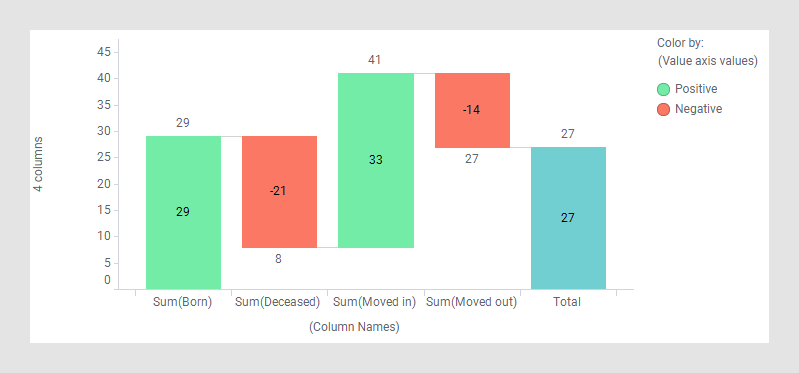Creación de un gráfico de cascada
El gráfico de cascada se crea de maneras ligeramente distintas, dependiendo de cómo se organicen sus datos, en un formato alargado y estrecho o uno corto y ancho.
Antes de empezar
Por qué y cuándo se efectúa esta tarea
Para mostrar la diferencia entre los dos formatos, se utilizan las siguientes tablas de datos. Las dos tablas de datos contienen las mismas estadísticas para los cambios en la población a lo largo del tiempo, pero están organizadas de forma diferente. En la tabla de datos alargados y estrechos de la izquierda, los números se proporcionan en una sola columna de datos, mientras que en la tabla de datos cortos y anchos de la derecha, los números se dividen en múltiples columnas de datos.
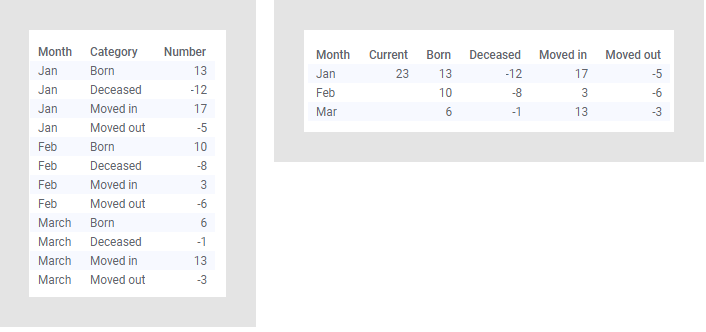
A continuación se indican los procedimientos para crear gráficos de cascada basados en valores en una sola columna de datos y valores divididos en varias columnas.
Gráfico de cascada basado en una sola columna (datos alargados y estrechos)
Procedimiento
Resultados
Ejemplo
El siguiente gráfico de cascada se basa en la tabla de datos anterior, con los números en una sola columna. Proporciona una descripción general de los cambios en la población durante todo el período de tiempo.
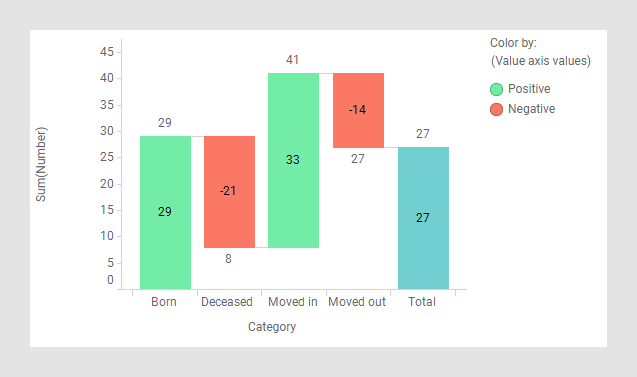
Gráfico de cascada basado en varias columnas (datos cortos y anchos)
Procedimiento
Resultados
Ejemplo
Este gráfico de cascada se basa en la tabla de datos anterior, con los números proporcionados en varias columnas. Proporciona la misma visión general de los cambios en la población que se muestra arriba.